QR-koder er stille og roligt kommet ind i vores liv. Alle slags oplysninger kan krypteres der – fra et visitkort til et link. Men hvordan genererer man en sådan kode?? Og hvilke programmer kan scanne den? Lad os se nærmere på det.
Hvad er QR-koden??

Næsten alle Expertology-læsere er klar over, at der findes stregkoder. Det er et sæt tynde og tykke linjer, som let kan scannes med et særligt apparat. En QR-kode kan ikke kun afkodes horisontalt, men også vertikalt. Dette gør det muligt at placere flere oplysninger på samme plads.
Ligesom en stregkode kan QR-koden scannes af næsten alle enheder med et kamera. De første QR-koder led under det faktum, at det almindelige menneskelige øje ikke var i stand til at genkende nogen som helst information i dem. Men nu er QR-koder begyndt at blive farvet og har endda et logo i midten. Hvis du ser YouTube-logoet indeni, ved du, at QR-koden er et link til en bestemt kanal.
Vi advarer dig med det samme: du bør ikke lade dig rive med af at farvelægge en kode i forskellige farver. Det er ikke alle, der har en smartphone med et high-end kamera. Kun den traditionelle sorte QR-kode har maksimal kontrast, takket være hvilken den er genkendelig selv af et meget gennemsnitligt kamera, som er udstyret med et budgetapparat.
Oprettelse af en QR-kode med onlinetjeneste
Den nemmeste måde at generere en QR-kode på er ved at bruge en bestemt onlinetjeneste. Især hvis det skal gøres på en pc. Internettet vrimler bogstaveligt talt med sådanne tjenester. Lad os se på algoritmen for operationer i eksemplet med QR Code Monkey. Dette websted gør det muligt at oprette ikke kun den traditionelle kode, men også at have et logo. Grænsefladen på denne online ressource er på engelsk, men det er muligt at forstå den selv uden kendskab til.
-
På forsiden af QR Code Monkey skal du først og fremmest tilføje din hjemmesides URL-adresse. I denne instruktion antager vi, at QR-koden vil kryptere adressen på webstedet.
-
Tryk på “SET COLORS” (indstil farver). Den giver dig mulighed for at vælge farven på koden og dens baggrund. Som standard vil QR-koden være sort.
-
Klik på knappen “CUSTOMIZE DESIGN” (Tilpas design). Dette giver dig mulighed for at ændre designet af QR-koden. Som standard vælger vi standardudseendet og -følelsen.
-
Hvis du har brug for at placere dit logo i midten af QR-koden, skal du trykke på knappen “ADD LOGO IMAGE”. Her kan du klikke på knappen “Upload billede” og vælge et billede på din computer (størrelsen må ikke overstige 2 Mb). Emblemer af de mest populære onlinetjenester er også tilgængelige. Og glem ikke at sætte kryds i feltet “Remove Background Behind Logo” (Fjern baggrund bag logoet). Kun i dette tilfælde vil den resulterende QR-kode blive scannet normalt.
-
Tryk på den grønne knap “Opret QR-kode”.
-
Nu kan du downloade det genererede billede. Knappen “Download PNG” bruges til dette. SVG-, PDF- og EPS-formater er også tilgængelige.
Denne tjeneste giver dig mulighed for at kryptere ikke kun linket i QR-koden, men også andre oplysninger. Andre faner øverst i ressourcen bruges til dette formål. Det kan være en e-mail, almindelig tekst, geolokalisering og meget mere.
Der findes andre onlinetjenester til at generere en QR-kode. Du kan f.eks. besøge webstedet.io – her kan du også oprette en farvet QR-kode med dit logo i midten. Denne webressource tilbyder ikke kun manuelle indstillinger, men også flere skabeloner.
Generering af en QR-kode på Android
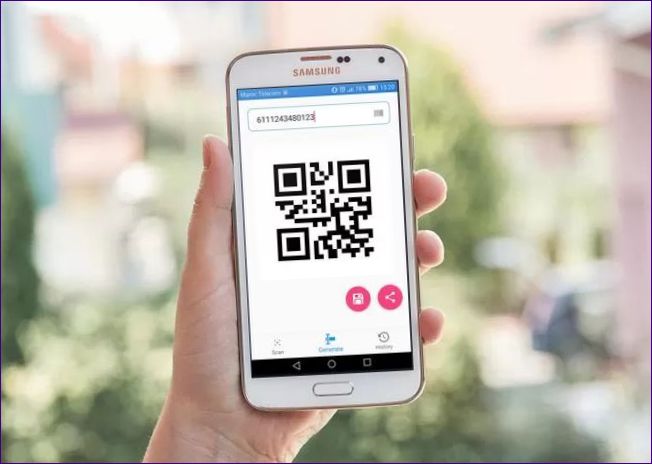
Hvis du bruger en smartphone, er det muligt at bruge en særlig applikation til at oprette en QR-kode. Især hvis du skal generere en QR-kode ret ofte. Der er blevet skabt mange lignende programmer, og de er alle gratis. En QR-kodegenerator kan f.eks. være et godt valg. Skaberne tjener penge ved at vise reklamer. Det er ikke for distraherende, men det ville stadig være rart at have en betalt version af programmet uden det snart.
Algoritmen for brugen af dette program er som følger:
-
Først er det nødvendigt at vælge en type QR-kode, som dens design afhænger af.
-
Vælg derefter indholdet af QR-koden. Som med mange andre lignende programmer behøver det ikke nødvendigvis at være et link – du kan kryptere en kode med et telefonnummer, en geografisk adresse eller en besked.
-
Derefter vil programmet tilbyde dig at placere koden inde i et billede – dette er dets særlige kendetegn. Der kan f.eks. være en motorcykel, en bil eller søde katte i baggrunden.
-
Nu er det eneste, der er tilbage at gøre, at trykke på knappen “Create” eller “Create”.
-
Du vil se den genererede QR-kode. Du kan gemme det eller trække det direkte ind i et andet program.
Dette var det nemmeste program af sin art. Det er meget let at mestre. Men den vil ikke generere en QR-kode med dit logo. Hvis du vil have denne funktion, skal du downloade QR Tiger. Denne app har næsten alle funktionerne fra de websteder, der er beskrevet i begyndelsen af denne artikel. Der findes forskellige QR-kode-designs. Du kan indsætte et hvilket som helst logo i koden, og softwaren indeholder allerede emblemer fra de sociale netværk, der bruges mest. Bemærk dog, at logoet ikke er adskilt fra QR-kodens interne indhold med et lille mellemrum. Derfor kan koden muligvis ikke læses af alle programmer. Hvis du støder på et sådant problem, er det bedre at søge efter et andet program, der genererer QR-koder.
Der findes naturligvis lignende applikationer til iOS. Hvis du har en iPhone, kan du nemt finde sådanne programmer i App Store. Indtast “Generering af QR-kode” – du får flere muligheder med det samme.
Læsning af en QR-kode på en pc
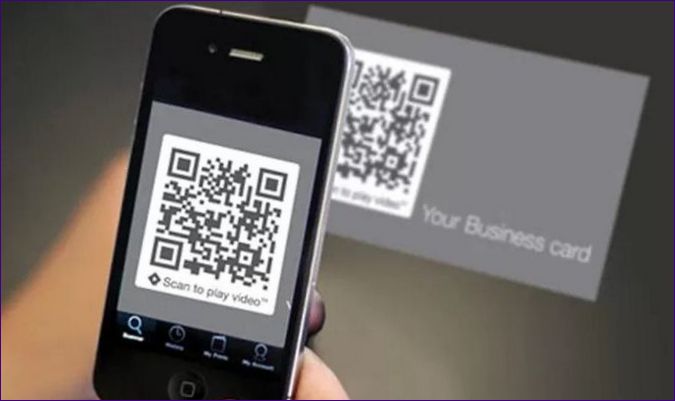
Det er sjældent nødvendigt at generere en QR-kode for mange mennesker. Nogle mennesker har slet ikke brug for en. Men det er ikke tilfældet med scanningsfunktionen. Hvilke apps tilbyder det?
Lad os starte med en pc. Det er her, situationen er mest kompleks. Vi anbefaler, at du bruger et websted på din pc – det giver dig mulighed for at genkende QR-koder på den enkleste måde:
-
Som standard tilbyder den åbnede webressource at bruge kameraet, hvis det er til stede på din pc. Et webcam, der er tilsluttet via USB, er også velegnet til dette formål. Og glem ikke at klikke på “Tillad”, hvis webstedet beder om tilladelse til at bruge kameraet.
-
Hvis du klikker på ikonet, der ligner et kamera, kan du trække en QR-kode fra et andet websted eller fra din computer. Du kan også trykke på knappen “Vælg fil”, hvis du ved, hvor filen er gemt.
Uanset hvilken måde du vælger, skal du klikke på afkrydsningsknappen, som skal blive grøn. Herefter vil webstedet dekryptere indholdet af QR-koden.
Hvis du har brug for at scanne QR-koder regelmæssigt, kan du installere CodeTwo QR Code Desktop Reader på din pc. Det bedste sted at finde dem er på udviklernes officielle websted. Når du har downloadet, skal du følge følgende trin:
-
Installer appen. Så skulle den starte automatisk. Hvis ikke, skal du dobbeltklikke på ikonet.
-
Nu kan du åbne en webside, en e-mail eller et billede med en QR-kode.
-
Gå tilbage til det løbende program. Her er det nødvendigt at trykke på knappen “Fra skærm”.
-
Programmet minimeres øjeblikkeligt med det samme. Displayet bliver gråt. På dette tidspunkt skal du indramme en QR-kode, og derefter skal du bare slippe venstre museknap.
Programmet genkender en QR-kode med det samme – det vil vise afkodningen af koden med det samme. Praksis viser dog, at nogle QR-koder har problemer. Hvis du også har stået over for et sådant tilfælde, kan du prøve ovennævnte onlinetjeneste. Eller gå til /qr – dette websted er oprettet af russiske udviklere, og det er også i stand til at genkende næsten alle QR-koder.
Læs QR-koden på din smartphone

Vi talte ovenfor om at bruge en computer. Men i dag scannes QR-koder hovedsageligt med en smartphone, da den næsten altid er ved hånden. Præcis hvordan du genkender dem? Hvilken software skal du installere?
Til at begynde med er alt allerede præinstalleret på moderne modeller, før vi. Samsung har f.eks. indført yderligere funktionalitet i kamera-appen, herunder muligheden for at scanne QR-koder. I tilfælde af en smartphone fra dette sydkoreanske selskab skal du handle som følger
-
Åbn programmet “Kamera”.
-
Nederst i grænsefladen ser du en liste over optagelsestilstande. Vælg ‘Mere’.
-
Tryk på knappen “Bixby Camera”.
-
Hvis det er første gang, du starter kameraet, skal du trykke på knappen Acceptér.
-
Hvis du starter for første gang, skal du igen sætte kryds i alle felter, hvorefter du kan trykke på knappen “Launch” (Start). Det kan også være nødvendigt at opdatere ansøgningen yderligere, hvilket ikke vil tage lang tid.
-
Stryg til venstre for at aktivere QR-kodegenkendelsestilstand.
-
Derefter peger du kameraet på en QR-kode.
Det er det hele, systemet vil automatisk genkende QR-koden og afkode den. Smartphones fra andre producenter fungerer på samme måde. Den nøjagtige algoritme afhænger af den specifikke enhedsmodel og version af operativsystemet.
Hvis du har en smartphone, der ikke er helt ny, skal du muligvis installere en ekstra app, der er beregnet til at scanne QR-koder. Der er ikke noget galt med dette, da Google Play er fyldt med lignende programmer, og de er alle gratis.
Vi anbefaler, at du installerer QR Code Reader. Dette program er gennemprøvet og klarer sin hovedopgave perfekt. Den eneste ulempe er, at den viser reklamer. Hvis du finder det irriterende, og du scanner QR-koder ret ofte, kan du købe en Pro-version af programmet, som koster 200 rubler.
Programmet indebærer den enkleste måde at bruge det på. Du skal blot rette kameraet mod QR-koden, og den vil blive scannet. Den understøtter også stregkoder, hvilket vil gøre nogle mennesker glade. Programmets vigtigste funktion kan betragtes som afsnittet “Historie”. Det er her, alle resultaterne af dine scanninger bliver gemt. Det giver dig mulighed for ikke at registrere resultatet af læsning af en QR-kode og for ikke at åbne linket, hvis du er et sted på vejen. Husk blot at besøge afsnittet om historie, når du kommer hjem. Applikationen gør det også muligt at dele resultatet af scanningen med venner – der er en særlig knap til dette formål.
Som vi allerede har sagt, kan du finde mere end blot dette program på Google Play og i App Store. Det hele afhænger af dine præferencer. Det giver dig også mulighed for at bruge de ovennævnte websteder. Men vi finder det ubelejligt, selv om du tilføjer et link til onlinetjenesten i dine browserbogmærker.
Konklusion
Enhver QR-kode er god ved, at praktisk talt alle enheder er egnede til at scanne den, uanset hvor dårligt kameraet måtte være. Du skal blot installere et særligt program, der genkender sådanne koder. Det er dog ofte muligt at undvære det – for nylig, som vi allerede har sagt, er mange smartphoneproducenter begyndt at udstyre den forudinstallerede “Camera” -applikation med en sådan mulighed.

Hvordan genererer jeg en QR-kode? Og hvordan læser jeg den? Er der specifik software, jeg har brug for? Tak!